다음 USB 속도 사양은 이미 여기에 있습니다그것을 지원할 준비가 된 장치로. USB 3.1을 지원하는 새로운 랩톱 및 데스크탑 모델 광고가 시작되기까지는 그리 오래 걸리지 않습니다. USB 3.1의 전송 속도는 초당 10Gbit이지만 갑자기 USB 3.0을 대체하지는 않습니다. USB 3.0은 10 년이 된 지금도 꽤 오래 지속될 것입니다. 현재 가지고있는 대부분의 저장 장치는 아마도 USB 3.0 일 것입니다.이 사양은 현재 매우 일반적이지만, 약속 된 속도 또는 거의 약속 된 속도를 얻기 위해 USB 3.0 장치를 올바르게 사용하는 방법을 모든 사람이 알고있는 것은 아닙니다.
USB 3.0 장치를 올바르게 사용하여 초당 5Gbit를 얻으려면 세 가지 필수 항목이 필요합니다.
- USB 3.0 장치
- USB 3.0을 지원하는 포트
- USB 3.0을 지원하는 연결 케이블 (사용하는 경우)
USB 3.0 장치
기기가 있는지 쉽게 판단 할 수 있습니다구매할 때 USB 3.0 속도를 지원합니다. 대부분의 장치는 상자 에이 사양을 분명히 알립니다. USB 3.0 장치는 USB 2.0 장치보다 약간 비쌀 수 있지만 처음에는 USB 2.0 장치를 구입할 수도 있습니다. 가격의 차이는 미미하며 몇 달러를 절약 할 가치가 없습니다.

그것이 광고하는 장치 외에USB 3.0의 경우 케이블 (포함 된 경우) 또는 장치 자체에 USB 3.0 기호가 있습니다. 마지막으로, 장치의 커넥터는 밝은 파란색으로 표시되어 USB 3.0임을 나타냅니다.
주변에 장치가 있고 USB 3.0인지 여부를 확인하려면 아주 간단한 방법이 있습니다.
USB 3.0 포트
USB 3.광고하는 속도를 얻기 위해서는 0 포트가 반드시 필요합니다. 지난 5 년 동안 랩톱 / 데스크톱을 구입 한 경우 USB 3.0 포트가 하나 이상있을 수 있습니다. 이 포트는 USB 3.0 기호와 파란색으로 표시됩니다. 보는 것만으로도 쉽게 식별 할 수 있습니다.

모든 USB 포트가 동일하게 보이지는 않습니다. 포트는 일반 USB 3.0 포트에서 USB 유형 C 포트 및 Thunderbolt 포트에 이르기까지 다양합니다. 이러한 포트가 랩톱 또는 데스크탑에있는 포트 인 경우 USB C 및 Thunderbolt 2 및 3 포트가 모두 USB 3.o를 지원한다는 것을 알아야합니다.
USB 인 경우 3.장치는 시스템의 USB 3.0 포트에 직접 연결할 수 있으므로이 사양에서 약속 한 빠른 전송 속도를 얻는 데 필요한 모든 것을 갖추고 있습니다. 장치에 연결 케이블이 필요한 경우 다음 섹션도 읽어야합니다.
연결 케이블
USB를 연결하는 케이블 3.USB 3.0 포트에 연결된 장치도 사양을 지원해야합니다. 일반 USB 3.0 포트 또는 USB C 또는 Thunderbolt 포트에 연결하든 관계없이 적용됩니다. 케이블은 데이터 전송 속도를 지원해야하며 어떠한 방식으로도 손상되지 않아야합니다.

올바른 구성 요소가 모두 있으면 USB 3.0 전송 속도를 가져와야합니다.





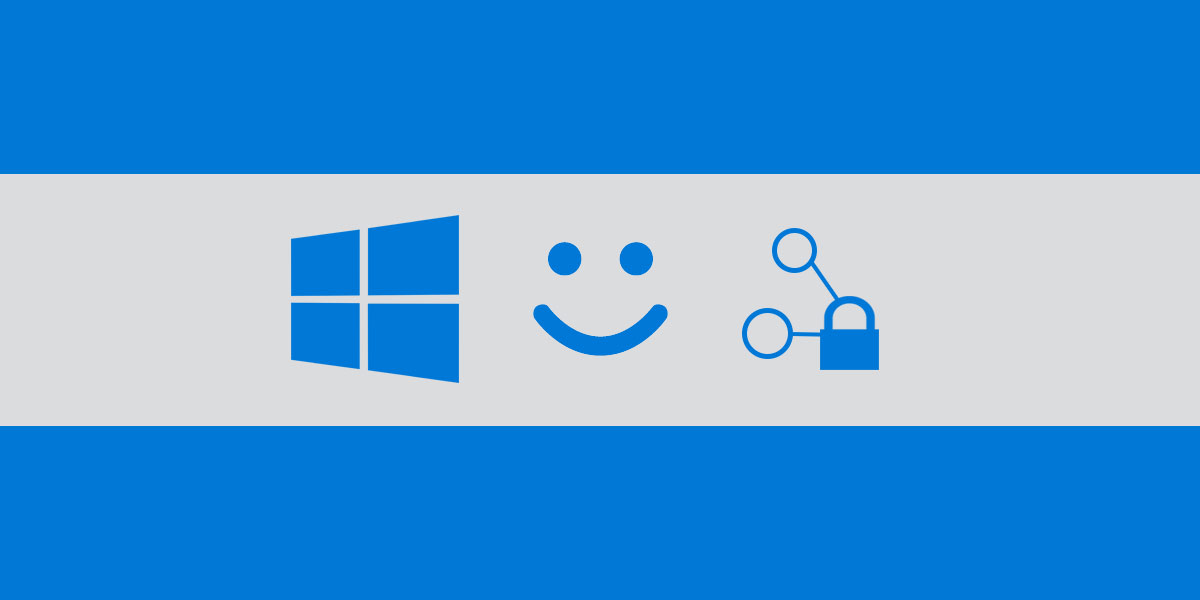


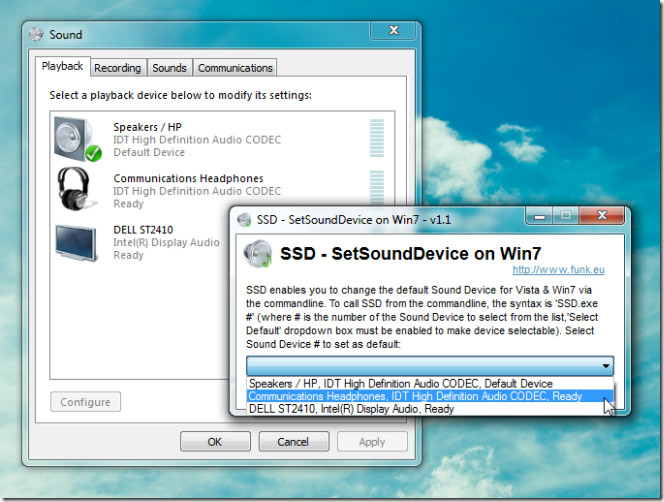




코멘트